在Chrome浏览器中,新标签页是一个非常重要的页面,因为每次我们打开新的网站时一般都会先开一个新标签页,Chrome新标签页的默认界面虽然很简洁,但是却不够美观和实用,所以在本文中我们来分享下如何定制你的Chrome新标签页
1.更换背景图像
首先打开一个新标签页,点击新标签页右下角的 自定义Chrome
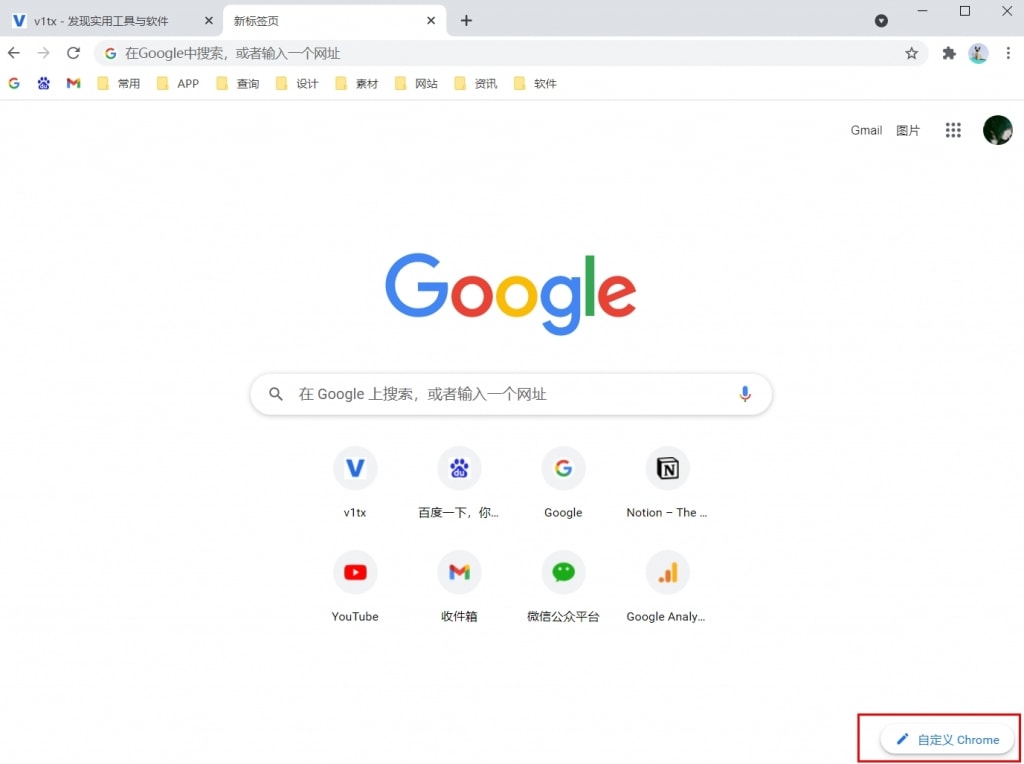
打开设置后,可以看到背景相关的选项
默认是传统的Chrome白色背景,你可以挑选Chrome为你提供的壁纸集,包括风景、纹理、城市、艺术、纯色等多种风格,每个集合中都包含了多张壁纸,可供进一步选择并且可以设置自动刷新背景
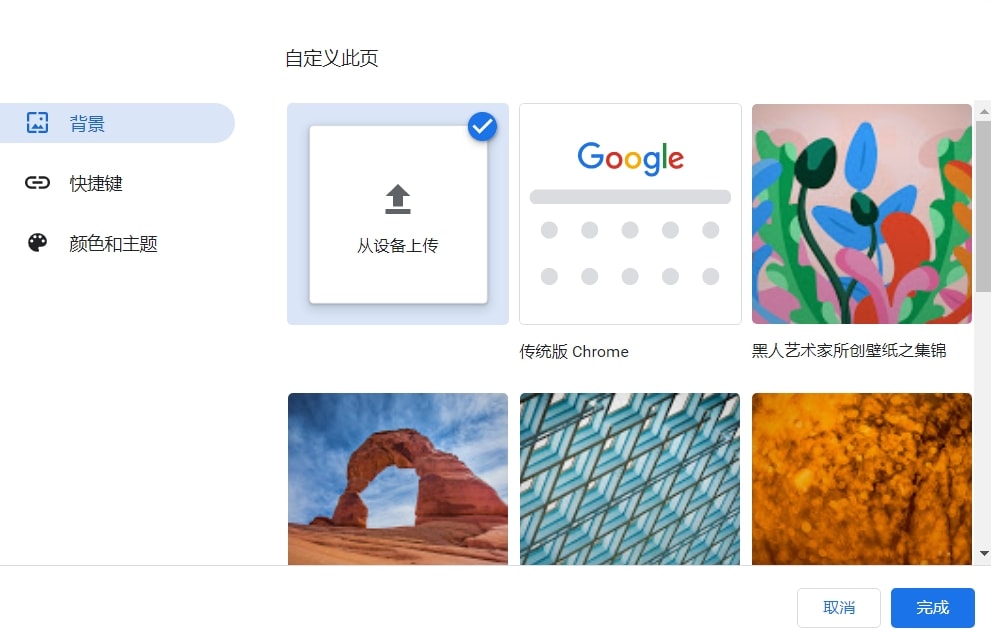
或者,如果你找不到合适的新标签页背景,也可以选择第一个从设备上传选项,你可以到一些免费图片网站下载后作为自己新标签页的背景
设备背景后,你会发现新标签页就漂亮多了
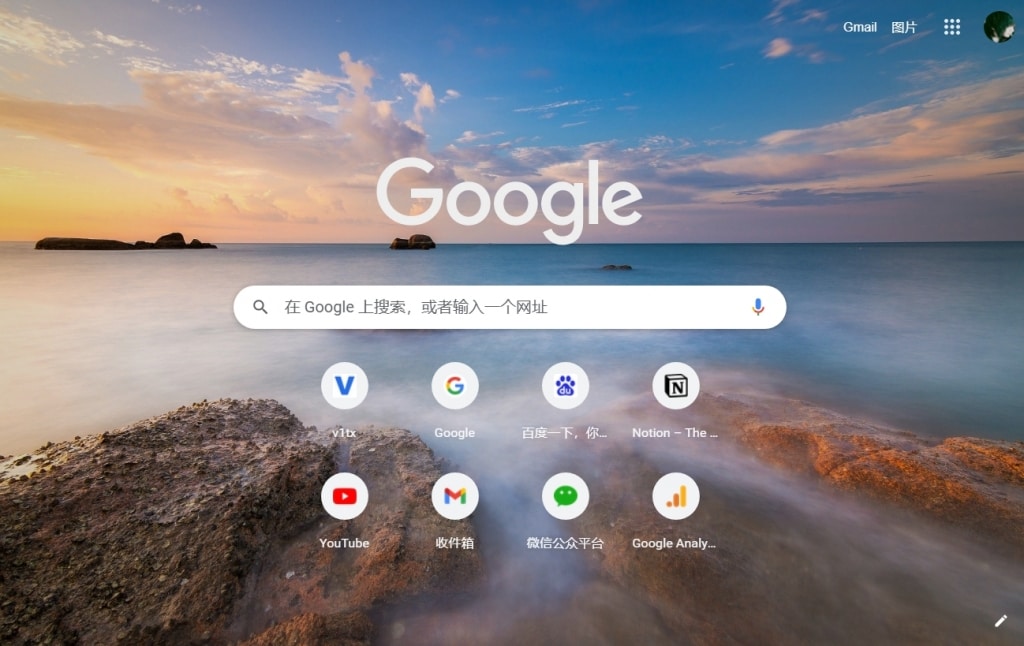
2.定制快捷链接
在Chrome的新标签页中,搜索栏底部会有一些快捷的网站链接,默认情况下显示的是我们最常访问的网站,但是对于很多常用网站,通常我们都已经添加到书签栏了,这里再显示一遍就重复了,所以更好的方式是定制自己的快捷链接
在设置中,点击 快捷键 设置,将选项设置为 我的快捷方式,就可以定制你的快捷链接了,当然,喜欢简洁的人你也可以选择下方的 隐藏快捷方式,可以直接禁用该模块,只显示一个搜索框
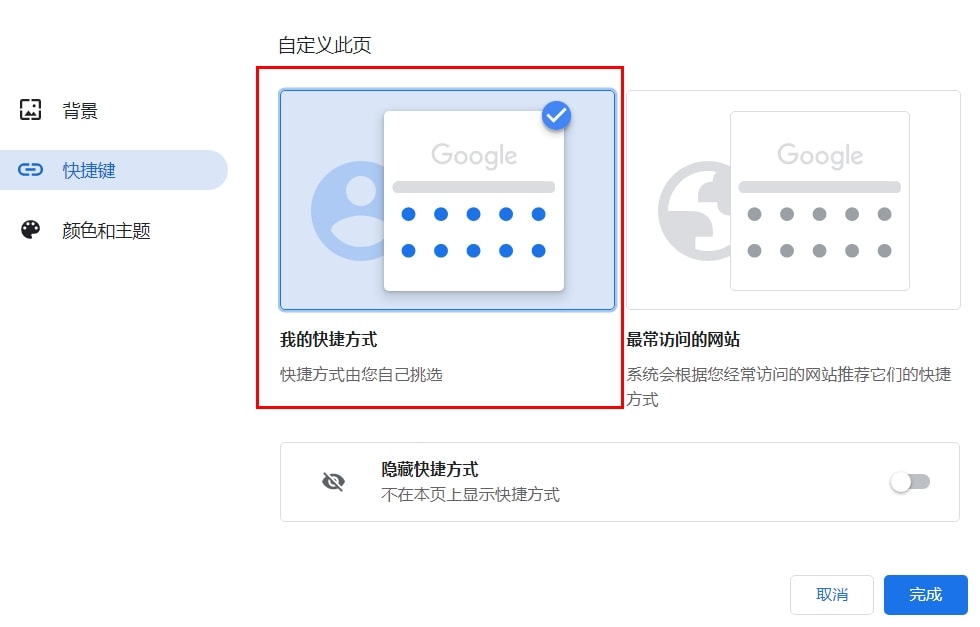
在自定义模式中,你可以手动添加自己常用的网站,最多支持添加10个网站
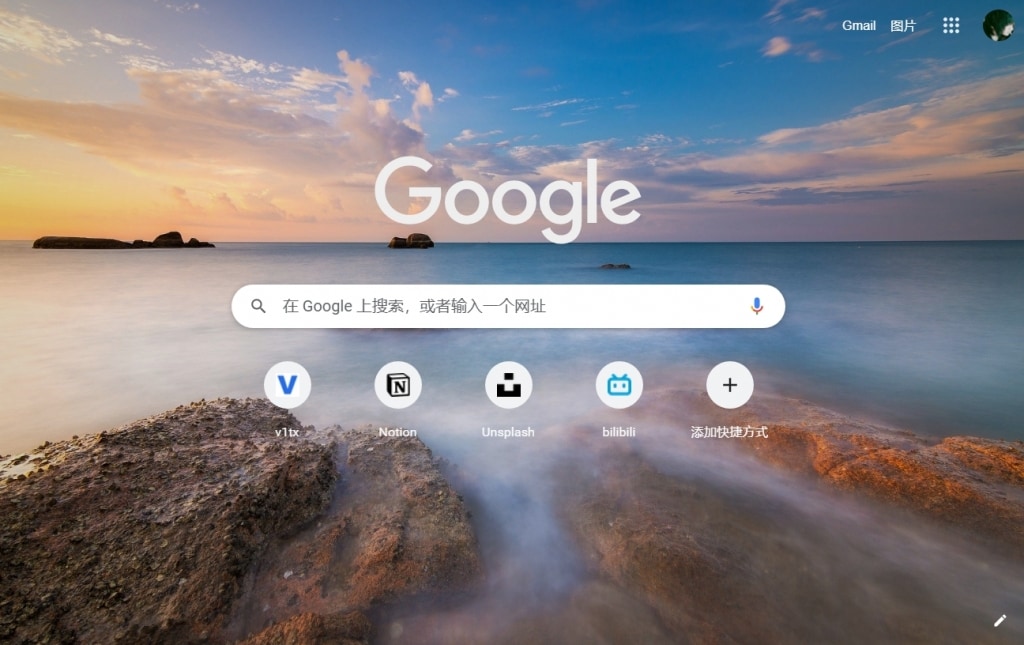
3.更换整体颜色主题
最后,你还可以定制一下自己的主题配色,该选项会影响到整个浏览器的外观
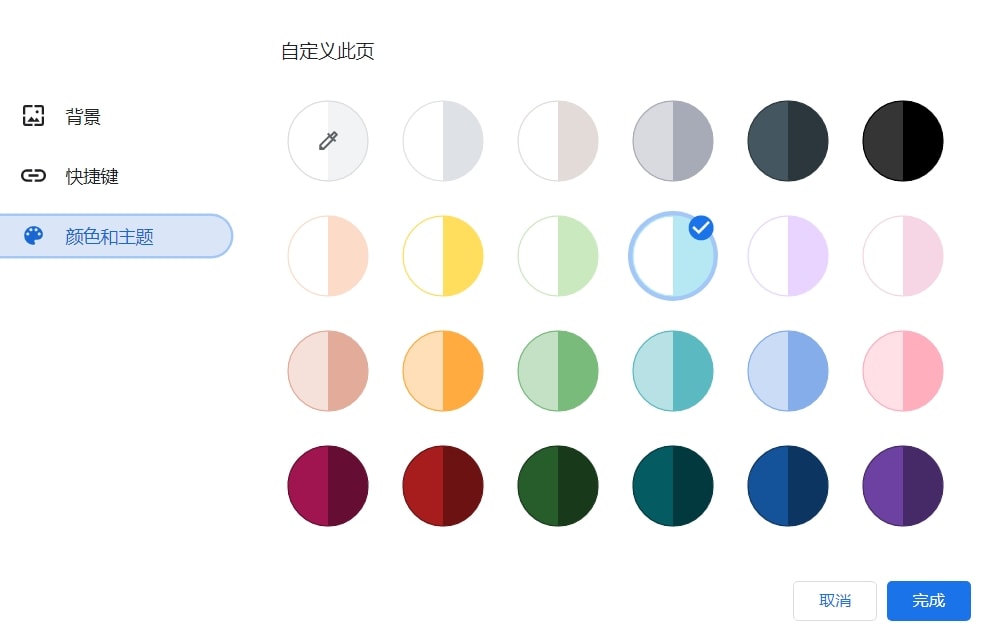
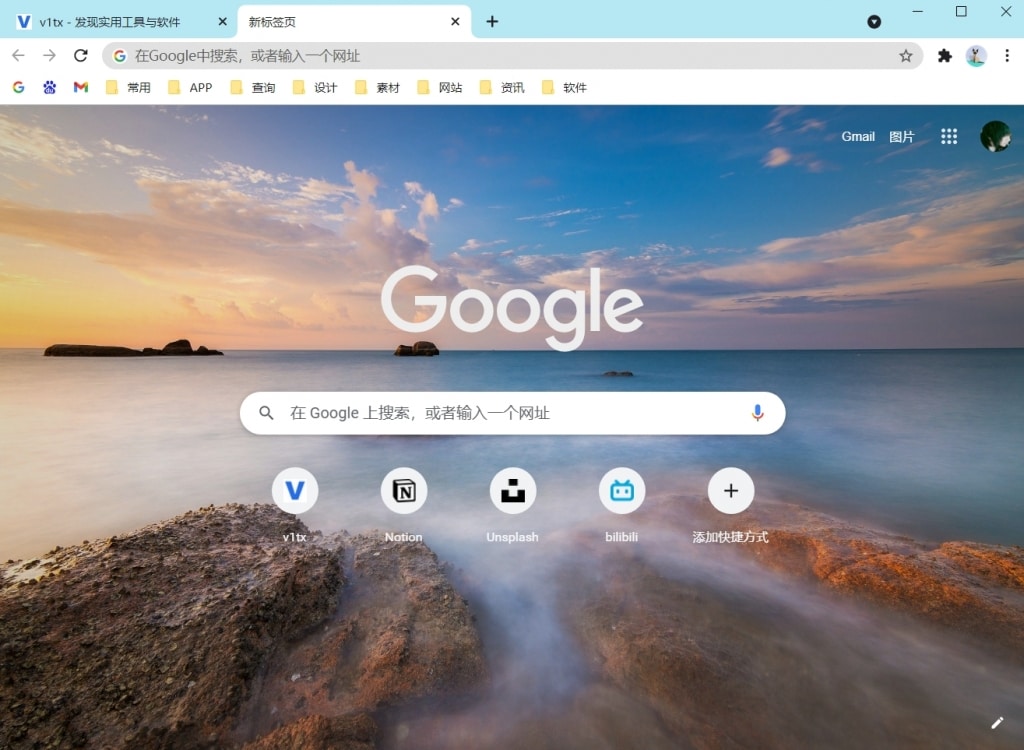
好了,以上就是本文分享的Chrome自定义新标签页方法,更多Chrome使用方法,查看我们的Chrome使用技巧